Dessa kommandon om hur du låser upp iPhone 3GS för användning med någon GSM mobil lastplanet sysselsätter PurpleSn0w. Geohot har skickat säga att purplesn0w låsa bör öka personer med wifi, ackumulatorbatteri och frigöra sig. Om du skulle få en favorit att använda iPhone Dev-Team UltraSn0w låser du kan hitta de kommandon här
Innan du kan jaga dessa kommandon ni borde ha ett jailbroken iPhone och du borde vara på 04.26.08 baseband (modem firmware). Detta innebär att du borde kunna köra 3.0 firmware och har anställt PwnageTool, RedSn0w eller PurpleRa1n till jailbreak. Du måste också (för närvarande) har aktiverat din iPhone med en officiell APPLE CARRIER. NEJ HACTIVATION SUPPORT ännu.
För att hitta din firmware och modem firmware (baseband) versioner kan du jaga denna självstudie. Om du inte är på baseband sort 04.26.08 behöver du jaga en av dessa självstudiekurser innan upplåsning: Mac, Windows
Om du är på T-Mobile anser att stänga av 3G innan ...
Steg ett
Tryck på knappen för att starta Cydia Installer från din Springboard.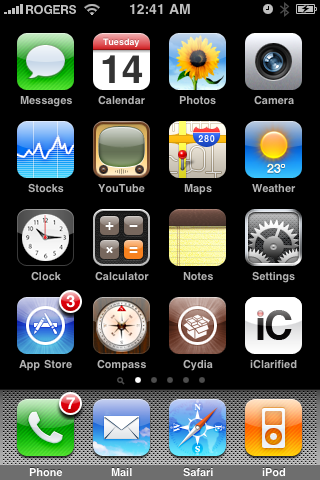
Steg två
Tryck för att välja Manage fliken på grund av skärmen.
Steg tre
Tryck för att välja de stora Sources knappen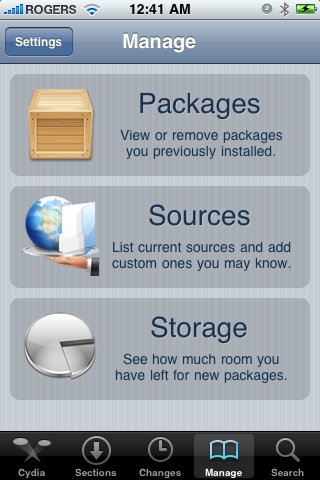
Steg fyra
Tryck på knappen Edit i toppen höger på skärmen.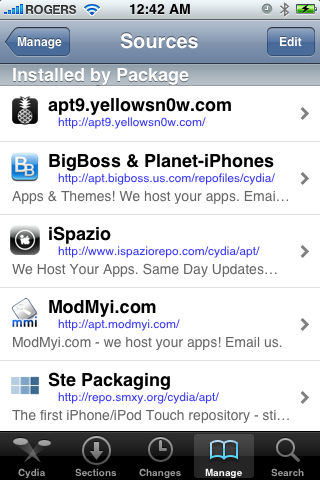
Steg fem
Tryck på knappen add i toppen vänster på skärmen.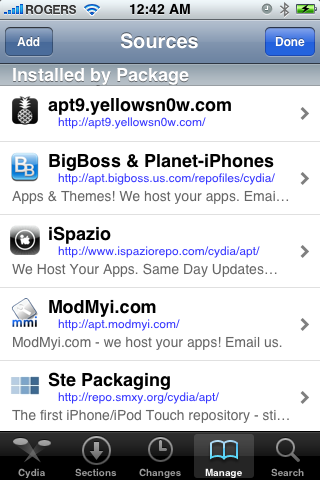
Steg Sex
Ange http://apt.geohot.com/ som käll url och tryck på Lägg till käll knappen.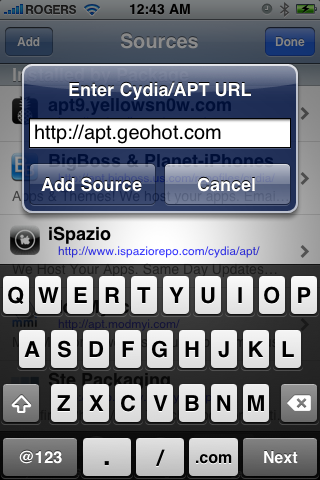
Steg sju
När källan har adjoined trycker stora Återgå till Cydia knappen.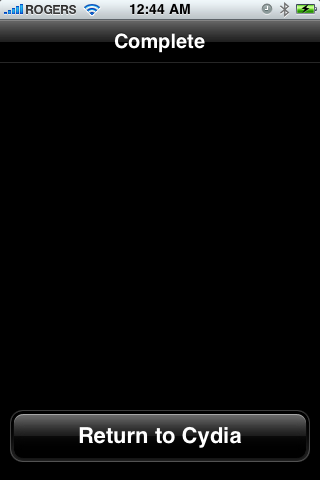
Steg Åtta
Tryck på Klar-knappen i toppen höger på skärmen.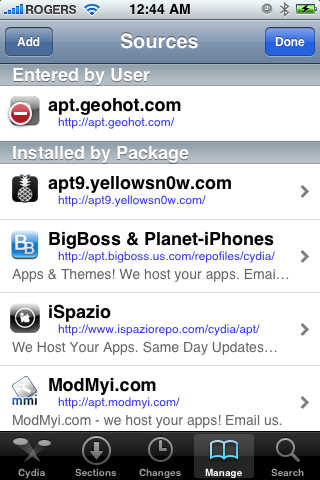
Steg Nio
Tryck på för att plocka apt.geohot.com från bordet av kunden flyttas till källor.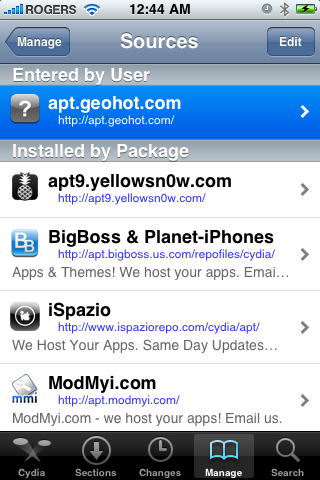
Steg Tio
Tryck på för att visa allt som källan com.geohot.purplesn0w har släppt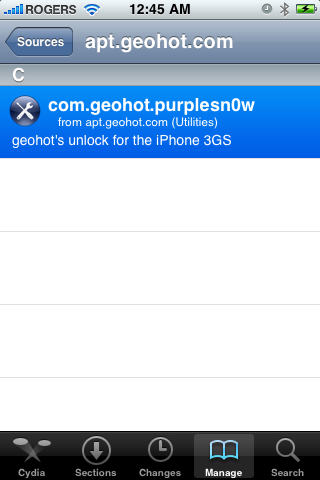
Steg Elva
Tryck på Installera knappen i toppen höger på skärmen.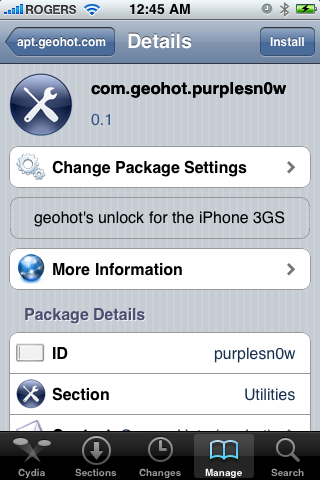
Steg Tolv
Tryck på Bekräfta-knappen i toppen höger på skärmen.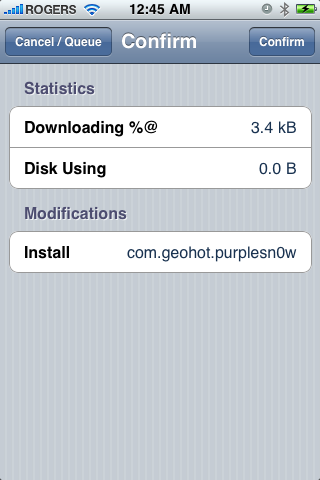
Steg Tretton
Efter att man slutför produktivt tryck på den stora Återgå till Cydia knappen.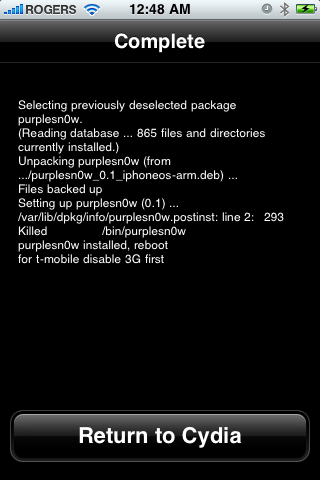
Steg Fjorton
Nu trycker på Home-knappen då strömmen och makt på iPhone. Du gör detta genom att hålla ner strömbrytaren på 3 sekunder sedan avgår befogenhet reglage som blir märkbar till höger. Tryck på strömbrytaren över att sätta på telefonen.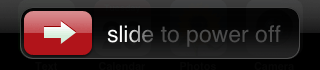
Du bör nu kunna använda vilket SIM du vill!
Grattis!
OBS!
Bloggen är tyvärr fortfarande bättre i den Engelska versionen. (Du byter uppe i vänster hörn)
Denna guide instruerar dig hur du jailbreakar din iPhone 3G. Denna guide har blivit uppdaterad för att fungera med 2.2 mjukvaran.
Om du är ute efter att låsa upp eller jailbreaka din 2G iPhone genom att använda Pwnagetool hittar du en guide här:
here.
Om du har en iPhone 3G kontrollera så du har iTunes 8.0.2 innan du fortsätter...
Steg Ett
Gör en mapp som du döper till "Pwnage" på ditt skrivbord. I den behöver du ett antal filer Pwnage 2.2, hittar du här eller här
Du behöver också 2.2 iPhone mjukvaran.
2.2.0 (3G): iPhone1,2_2.2_5G77_Restore.ipsw
När du laddat ner IPSW filen är det lättast att göra det med Firefox!

Steg två
Dubbel klicka för att mounta PwnageTool 2.2 dra sedan PwnageTool ikonen in i Pwnage mappen.
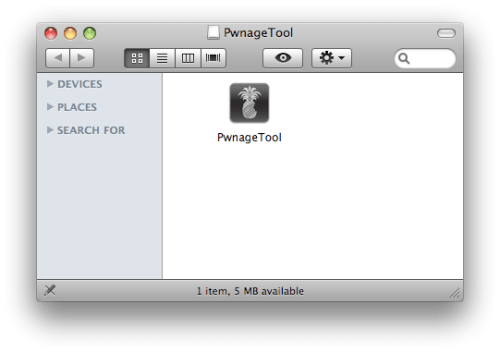
Klicka sedan på Pwnage mappen och starta PwnageTool.

Klicka Ok ifall du får ett varningsmedelande,
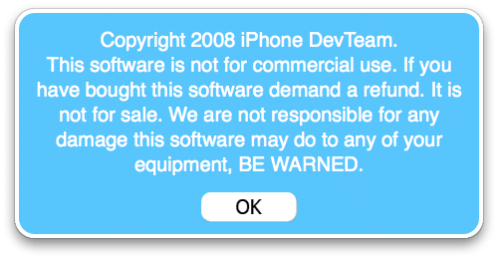
Steg Tre
Välj Expert Mode från den övre menyn
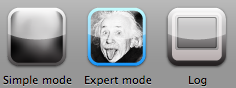
Steg Fyra
Välj din iPhone.

Steg fem[
Klicka den blåa pilen för att fortsätta. Du kommer nu till steget då du skall välja din IPSW. På min dator hittas filen direkt. Om PwnageTool inte gör det automatiskt får du göra det manuellt.

Click to select the found IPSW file, a checkmark will appear next to it. Then click the blue arrow button to continue.

Step Six
You will then be brought to a menu with 7 choices. Click to select General then click the blue arrow button.

The General settings allows you to decide the partition size. Click activate the phone and Disable partition wipe-out. Click the blue arrow button.
NOTE*: Deselect Activate if you have an iPhone legitimately activated on an official carrier.
NOTE*: You may need to increase the size of the root partition slightly. My first attempt failed at creating the IPSW until I increased the size to about 695 MB.

The Bootneuter settings are greyed out for the3G iPhone. Hopefully this will be enabled soon! Click the blue arrow button.

The Cydia settings menu allows you to create custom packages so you do not have to manually install the necessary them later.
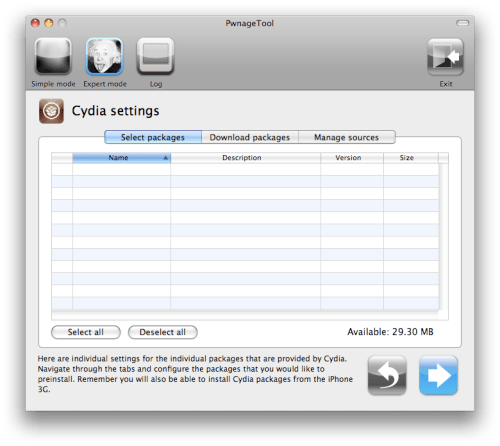
Click to select the Download packages tab. Then click the Refresh button to display all the available packages. Double clicking the package you want will download it and make it available in the Select Packages tab.
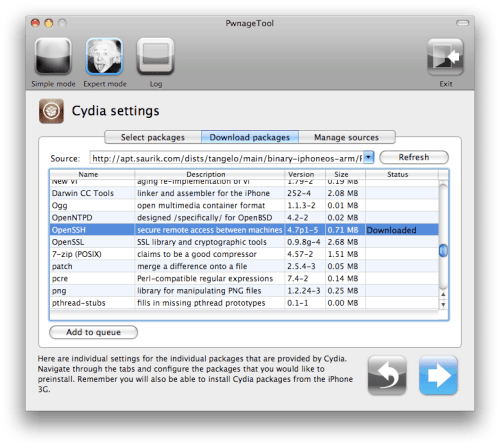
Checkmark the ones you want then Click the blue arrow button.
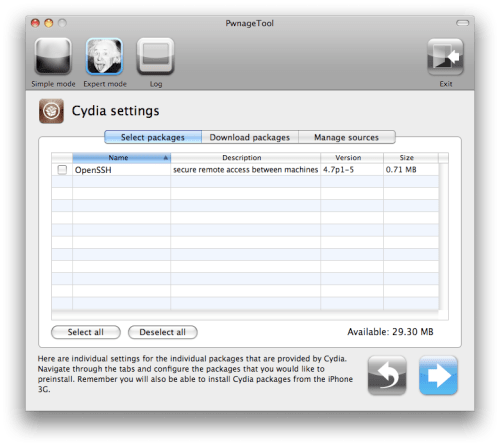
The Custom Packages Settings menu displays listed package settings for your custom IPSW. For know leave these settings as is. Click the blue arrow button to continue.
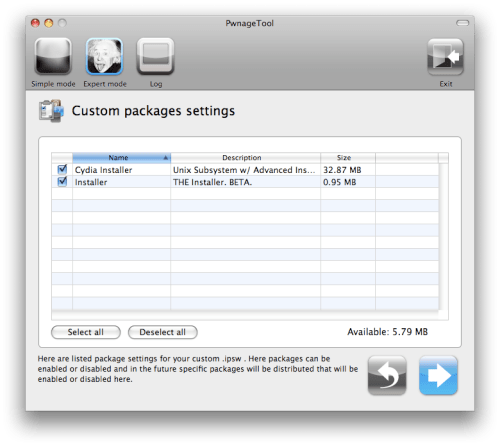
The Custom Logos Settings menu allows you to add your own images as boot logos. Click the Browse button to select your Boot logo and Recovery logo. If you would like to use the iClarified ones they can be found here: Boot Logo, Recovery Logo
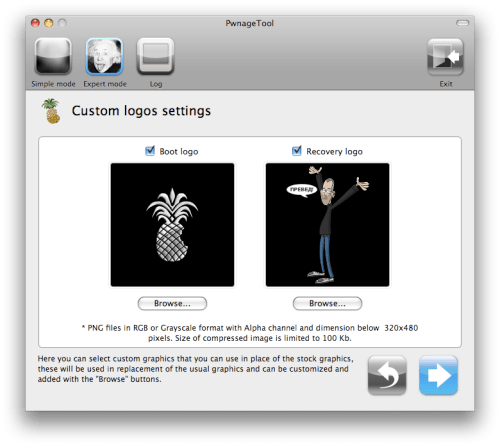
Remember the rules for them: RGB or Grayscale format with Alpha channel and dimension bellow 320x480...
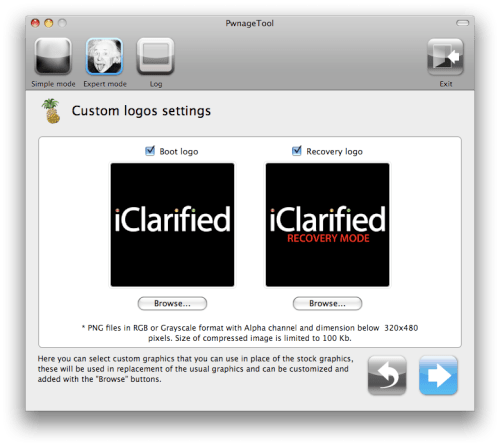
Click the blue arrow button to continue.
Step Seven
You are now ready to begin the pwnage process! Click the Build button to select it then click the Blue arrow button to begin.
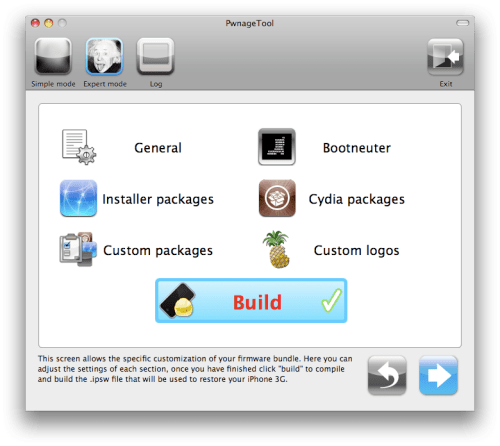
Step Eight
You will be asked to save your custom .ipsw file. Save it to your Pwnage folder you created on your Desktop.

Your IPSW is not being built. Please allow up to 10 minutes.
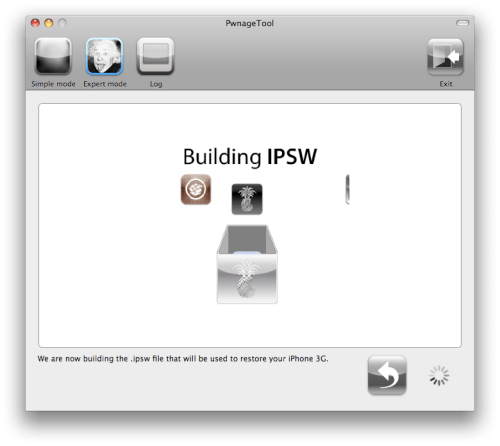
You will be asked to enter your administrator password. Do this then click the OK button.
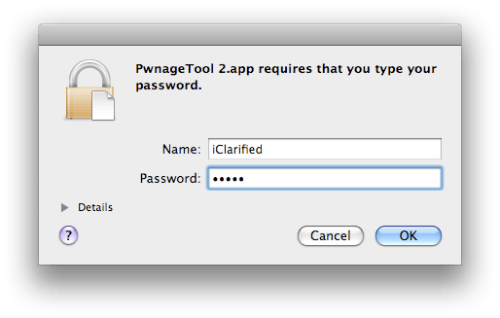
When prompted if your iPhone has been Pwned before, we clicked No. It allows for a more thorough restore.
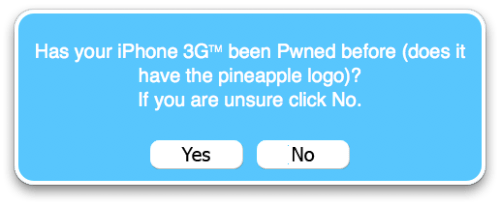
You will be asked to turn off the device. Make sure it is connected to the USB port.
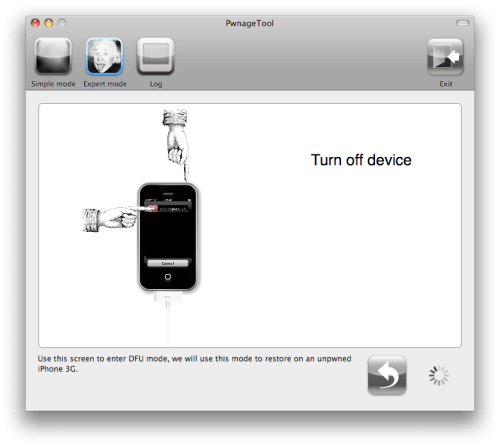
Step Nine
Be ready to follow directions now. It will ask you to hold the home button and the power button for 10 seconds. Then, you will have to release the power button and hold the home button for 10 seconds to enter DFU.
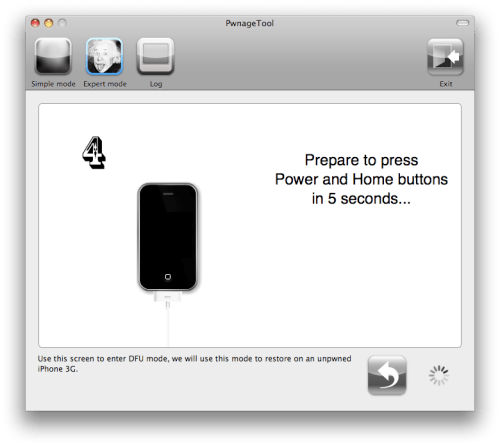
If you fail, it will show you a message. Click Yes. Unplug the iPhone from the USB. Turn it off, then turn it back on. Plug it back into the USB and turn off the iPhone when prompted.
When done correctly, Pwnage 2.2 will display a message telling your that it successfully entered DFU mode. iTunes will also pop-up.
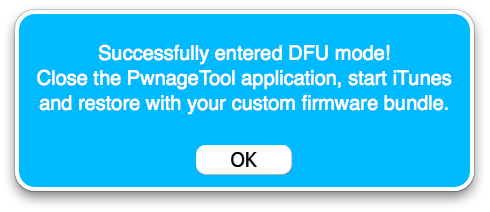
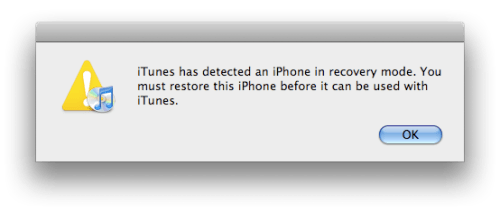
IMPORTANT***: The ‘late 2008’ MacBook/air/pro line of computers have an issue with DFU mode, it is possible to go from Pwned 2.1 -> 2.2 but going from stock to Pwned does not work, if in any doubt use a different machine. Meaning, if you have a late 2008 model MacBook and have not pwned you will have to use a different computer until we post a solution. If you have a late 2008 model MacBook and HAVE pwned then you can simply put the iPhone into recovery mode and restore with the newly created IPSW. You can find instructions on how to put the iPhone into recovery mode here
Step Ten
In iTunes, hold the Alt/Option button and click Restore.
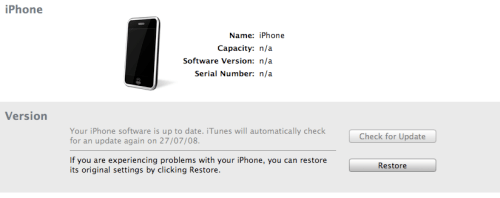
Step Eleven
Navigate to the Pwnage folder on your desktop using the dialog window that appears. Select the custom IPSW that was created (iPhone1,2_2.2_5G77_Custom_Restore.ipsw) and click the Open button.

Step Twelve
iTunes will now restore the firmware on your iPhone. This can also take up to 10 minutes.
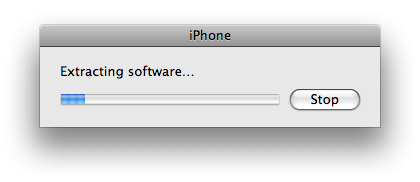
If you so desire you may restore from a previous backup to keep all your settings or set your iPhone up fresh.
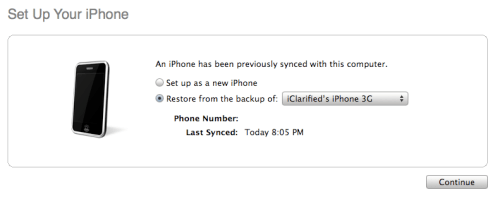
Step Thirteen
Once the restore is completed your iPhone will reboot and you will notice Cydia is present on the SpringBoard!
Dessa instuktioner nedan visar hur man låser upp iPhone 3G för att kunna använda vilken GSM-operatör som helst.
Innan du följer dessa instruktioner måste du ha en "jailbroken" iPhone och du måste även ha 02.28.00 baseband(modem firmware). Detta innebär allstå att du måste ha senaste uppdateringen 2.2 firmware. Om du använde PwnageTool för uppdatering till 2.2 från 2.1 måste du också använda QuickPwn guide/handledning för att jailbreaka igen, använd befintlig gudie iClarified har.
För att se vilken firmware och modem firmware(baseband) versioner du har se följande länks
this handledning. Om du inte har firmware version 2.2 och baseband version 02.28.00 måste du följa en av dessa handledningar innan du gör upplåsningen: Mac, Windows
Steg Ett
Tryck och öppna Cydia Installer från SpringBoard.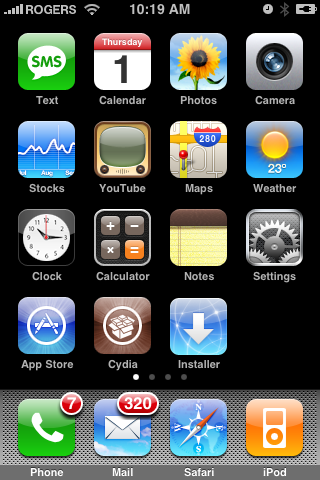
Steg Två
Tryck för att välja Manage nederst på screenen.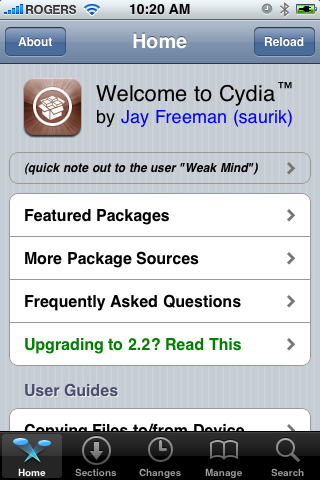
Steg Tre
Tryck för att välja Sources knappen.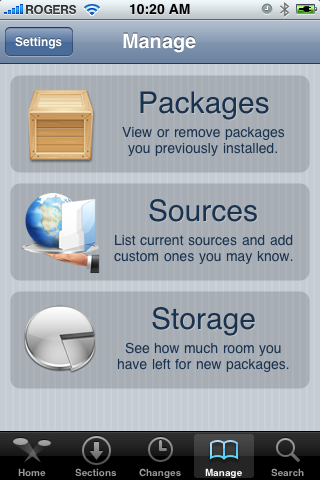
Steg Fyra
Tryck på Edit knappen uppe i högra hörnet av screenen.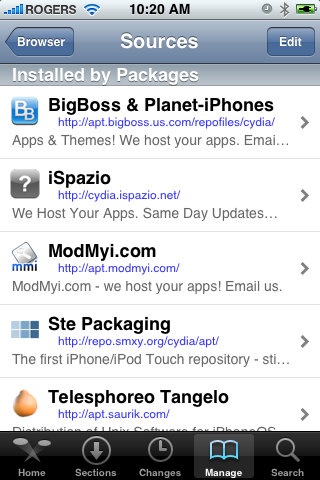
Steg Fem
Tryck på Add knappen uppe i vänstra hörnet av screenen.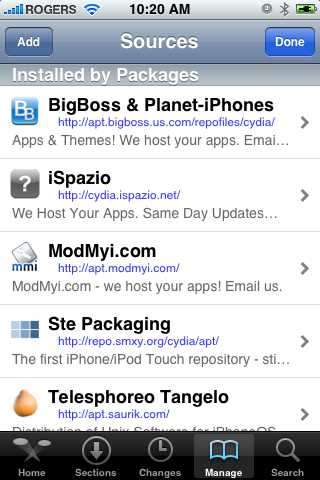
Steg Sex
Skriv http://apt9.yellowsn0w.com/ som source url och tryck på Add Source knappen.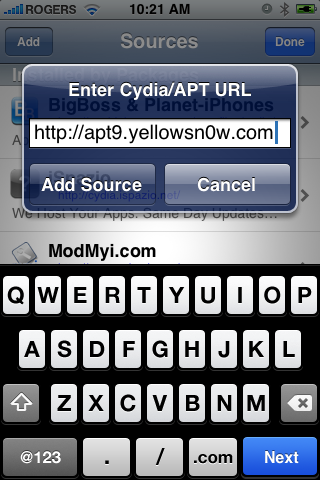
Steg Sju
När källan lagts till tryck på den stora Return to Cydia knappen.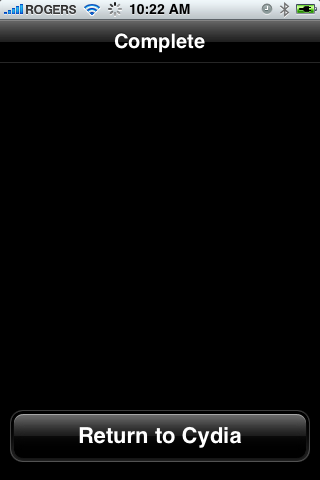
Steg Åtta
Tryck på Done knappen uppe i högra hörnet av screenen.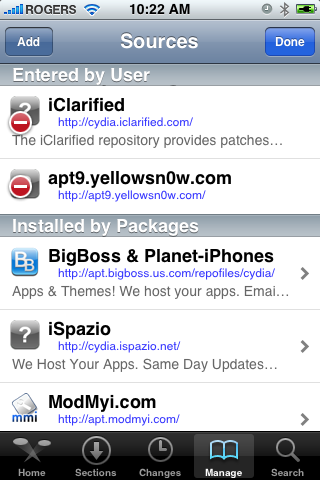
Steg Nio
Tryck för att välja apt9.yellowsn0w.com i listan "Entered by user" Sources.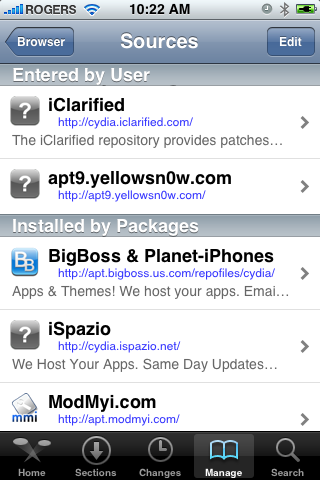
Steg Tio
Tryck för att välja yellowsn0w från listan av "paket"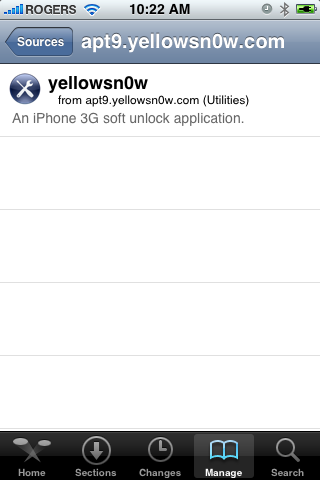
Steg Elva
Tryck på Install knappen uppe i höger hörn av screenen.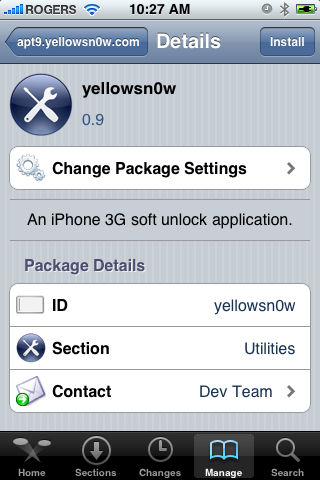
Steg Tolv
Tryck på Confirm knappen uppe i höger hörn av screenen.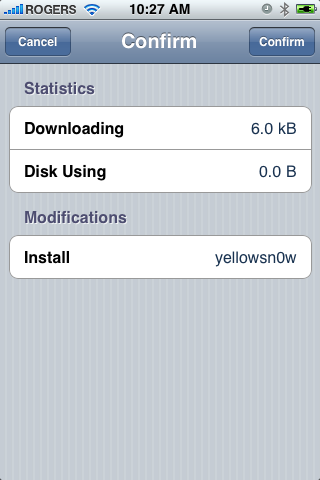
Steg Tretton
Efter "installation completes" tryck på den stora Return to Cydia knappen.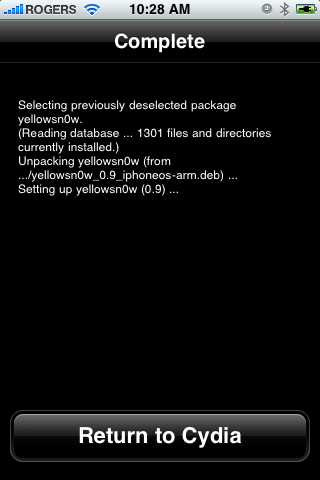
Steg Fjorton
Tryck nu på Home knappen, sedan Stäng Av och Sätt På iPhonen. Du gör detta genom att trycka 3 sekunder och sen dra slidern åt höger. Tryck sedan på strömknappen igen för att sätta På telefonen.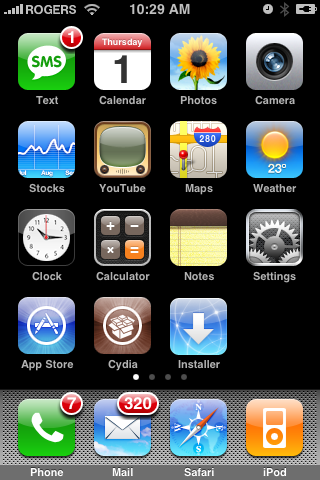
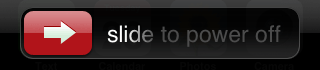
Steg Femton
Du ska nu kunna sätta in vilket som helst SIM-kort du vill använda!
***OBS!: Det finns ett litet känt problem med SIM-kort som har STK (SIM Toolkit) programmenyer. Dessa menyer är typ: "topp upp" "få kredit" "lotto nummer" etc. De menytilläggen förvirrar ibland programmet. Ta ut och sätta tillbaka SIM-kortet direkt efter omstart (vänta cirka 10 sekunder efter det du ser slide för stäng av) fixar oftast detta problem. Dev-Team jobbar f.n. på en bättre lösning.
***TACK: Ett stort tack till alla medlemmar i iPhone Dev-Team för deras hårda arbete! Det är mycket uppskattat av alla.
***UPPDATERING: Dev-Team har gjort följande uppdatering...
1. Snart kan du se yellowsn0w 0.9.1 i Cydia och Installer repos. Det ger ett längre dröjsmål för att låta ditt SIM-kort ställa in sig. Om du har problem med 0.9.0, prova denna och vänta 1 full minut efter det du ser hemscreenen, sätt sedan in ditt SIM-kort. Vi behöver både misslyckande- och succérapporter för att stämma av hela världen, så snälla ha tålamod (men rapportera också result!)
2. Om du är i USA och försöker med T-Mobile, så måste du stänga av 3G-knappen i Inställningar. Också om du är bra på "command line", kan du göra det lättare genom att lägga till
3. Ingen PIN support ännu. Kom ihåg att vi sa att det är en beta version? Men, vi jobbar fortfarande på att få SIMs med PINs att fungera. Stäng därför av eventuellt PIN som du har för ditt SIM innan du använder yellowsn0w, så länge..





